如何用PS制作像素动态图(基础篇)
如何用PS制作像素动态图(基础篇)
写在前面:
1.本系列教程所用工具均为PhotoshopCC2017,不涉及其他软件,如需学习请尽量使用较新版本的PS.
2.这是该系列教程的基础篇,介绍了ps制作像素动态图的基本流程与操作。而后续会加入理论和实例教程.
3.本系列教程不涉及绘画基础操作教学,如需相关知识可以参考我的教程
4.本系列的主要为插画风格动态图,不涉及游戏风格动态图
4.该图文系列教程目的是为我的视频教程打基础,欢迎在评论区提出你的问题和建议,你的回复也许会让我的视频教程更加充实.
5.该教程不定期更新,因为你们的up同时还要进行绘画练习( ̄▽ ̄)
正片开始:
STEP 1:
时间轴
做动画肯定少不了时间轴啦,我们先把时间轴调出来
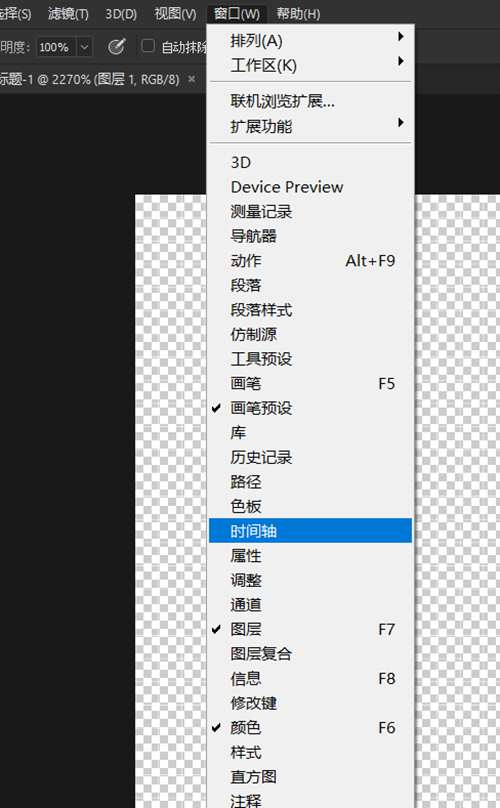
窗口——时间轴
STEP 2:
作画
像素动态图一般是帧动画,每一个图层对应一帧画面,先画好全部画面。这里作为演示用了最简单的两帧(懒
(画面复杂的话也可以先创建动画然后随时改动画面)
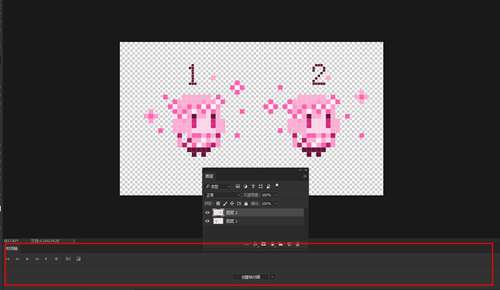
红框内就是时间轴啦
STEP 3:
创建动画
点击创建帧动画,时间轴上就会出现一帧画面
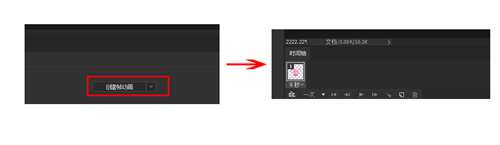
点击时间轴最左边的选项按钮后选择“从图层建立帧”,这样每一个图层都会建立一个新的帧
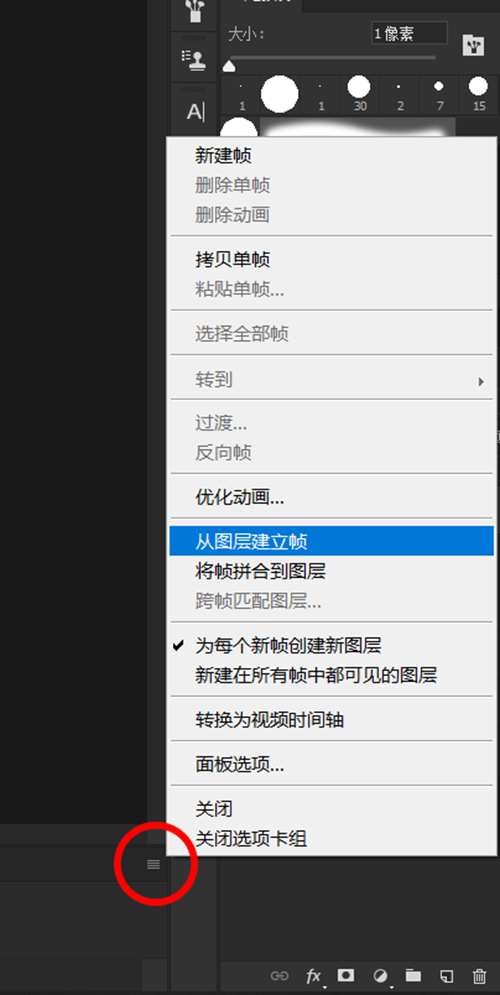
STEP 4:
调整画面
默认每一帧停留0秒,点击每帧右下的小箭头可修改时间(可以全选后批量修改)
将循环次数改为“永远”,点击三角进行播放暂停(也可空格控制)
这里也可以进行单帧画面修改
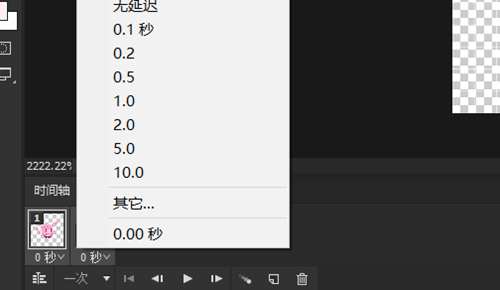
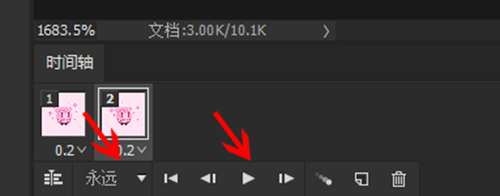
STEP 5:
导出图片
最后是导出
文件——导出——储存为Web所用格式
(快捷键Alt+Shift+Ctrl+S)
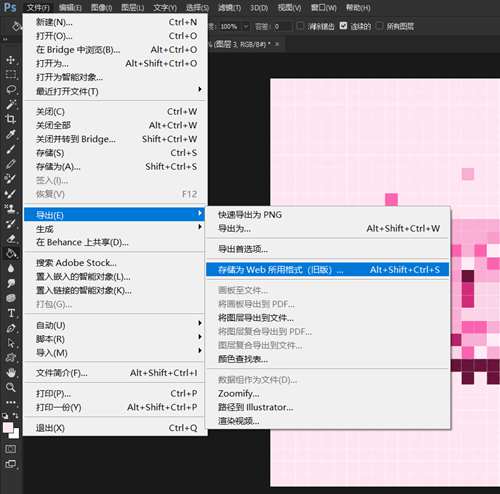
弹出导出界面,其他的不用管,注意红色箭头所示
导出时点击“储存”!!!!
我知道一定有小可爱点的是“完成”
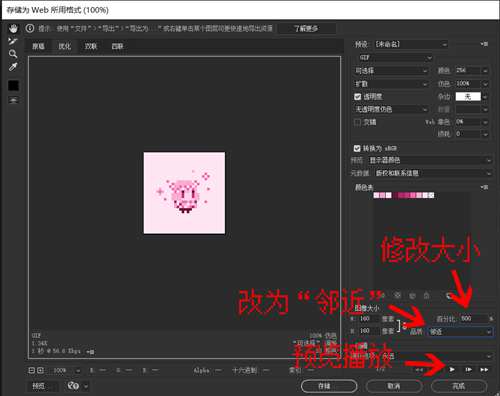
储存
STEP 6:
欣赏你的大作
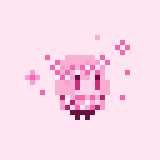
buling~
别急着退出PS,看看你导出的效果,初次尝试往往会不太满意(比如导出图片太小了)
返回修改几次,总会达到满意的效果.
写在后面:
OK,至此你已经学会了PS制作像素动态图的基本操作。如果遇到什么问题欢迎留言
本教程随缘更新,掰掰!
以上就是(如何用PS制作像素动态图(基础篇))全部内容,收藏起来下次访问不迷路!